Grave vídeo, áudio, jogabilidade e webcam para registrar facilmente momentos preciosos.
Um guia definitivo: Por que não há som nas gravações de tela do iPhone?
Alguns usuários acham frustrante que o recurso de gravação de tela do iPhone não consiga gravar som com sucesso. Embora o iPhone permita que você capture convenientemente tutoriais, gameplay ou videoclipes, algumas configurações simples mal configuradas ou restrições de aplicativos podem fazer com que sua gravação de tela tenha todos os tipos de falhas. Mas não se preocupe, este guia ajudará a resolver o problema. Comece a ler agora para resolver o problema de gravação de tela do iPhone sem som de uma vez por todas!
Lista de guias
Motivos comuns pelos quais a gravação da tela do iPhone não tem som Etapas detalhadas para corrigir gravações de tela do iPhone sem som A maneira mais estável de gravar a tela do iPhone com somMotivos comuns pelos quais a gravação da tela do iPhone não tem som
A gravação de tela no iPhone geralmente é suave e confiável, mas os usuários podem ocasionalmente encontrar gravações sem som. Esses problemas geralmente são causados por configurações inadequadas. Alguns usuários podem descobrir acidentalmente um bug semelhante um dia, mas não têm ideia do porquê ele aparece, pois o usuário pode não ter feito nenhuma configuração adicional. Aqui estão quatro razões comuns pelas quais esse problema ocorre e explique como elas causam o problema. Saber essas razões comuns pode ajudá-lo a encontrar as razões comuns para problemas de áudio ao gravar a tela do iPhone:
Motivo 1 - Microfone desligado: Se você quiser capturar áudio externo (por exemplo, narração de voz) enquanto grava a tela com o iPhone, então você precisa ligar manualmente o seu microfone no iPhone. Se você perceber que o ícone do microfone no centro de controle está desligado enquanto grava a tela com o iPhone, então sua gravação não incluirá nenhum som do ambiente ao redor.
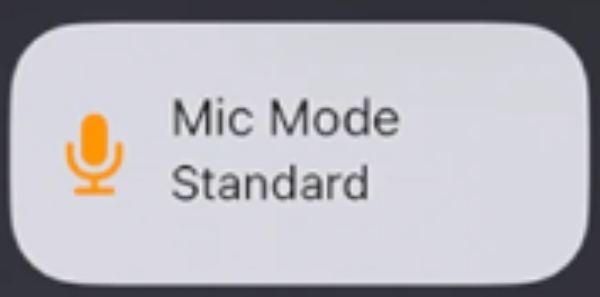
Motivo 2 - Restrição de áudio: Nem todos os aplicativos permitem gravação de áudio devido a direitos autorais ou restrições de privacidade. Por exemplo, plataformas de streaming como Netflix ou Apple Music geralmente impedem a captura de áudio durante a gravação de tela para proteger o conteúdo licenciado. Nesse caso, o problema não está nas configurações do seu iPhone, mas nas restrições do aplicativo.

Motivo 3 - Modo Silencioso: Se o seu iPhone estiver no Modo Silencioso (quando o botão Mudo estiver ligado), alguns tipos de áudio podem não ser capturados pela gravação porque não podem soar corretamente. Embora alguns sons do sistema ainda sejam gravados, alguns áudios específicos do aplicativo podem ser silenciados, resultando em Problema de falta de som no iPhone.
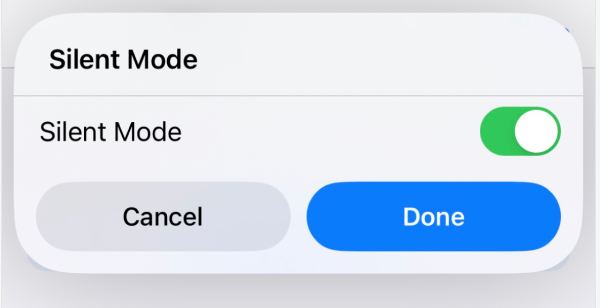
Motivo 4 - iOS desatualizado: Versões desatualizadas do iOS ou falhas temporárias de software também podem quebrar os recursos de gravação de tela, incluindo alguns bugs inesperados na captura de áudio. Bugs como locuções no iPhone ou problemas de compatibilidade em versões mais antigas do iOS podem fazer com que o som falhe durante a gravação. Manter seu dispositivo atualizado é essencial para garantir o funcionamento suave de todos os recursos.
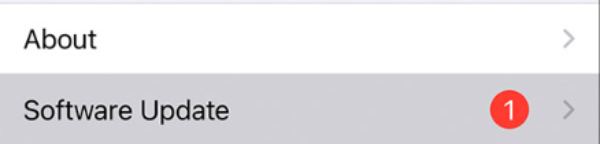
Etapas detalhadas para corrigir gravações de tela do iPhone sem som
Encontrar uma gravação de tela silenciosa no seu iPhone pode ser frustrante, especialmente quando você está tentando capturar um momento importante, um tutorial ou uma demonstração de aplicativo. Felizmente, a maioria dos problemas de gravação de tela relacionados a áudio decorrem de simples configurações incorretas ou configurações esquecidas que podem ser facilmente corrigidas. Seja o problema com as configurações do seu microfone, modo silencioso, restrições do aplicativo ou uma falha do sistema, esta seção o guiará pelas etapas de solução de problemas para garantir que suas gravações de tela incluam áudio nítido e claro todas as vezes. Siga as instruções abaixo para solucionar e resolver o problema de forma eficaz.
Solução 1 - Verifique o microfone
Antes de iniciar a gravação da tela, você pode seguir os passos abaixo para ligar o microfone e garantir que ele funcione corretamente durante a gravação da tela do iPhone:
Passo 1Role a tela do seu iPhone para baixo a partir do topo.
Passo 2Pressione e segure o botão "Gravação de tela".
etapa 3Toque no botão "Microfone" para abrir o microfone.
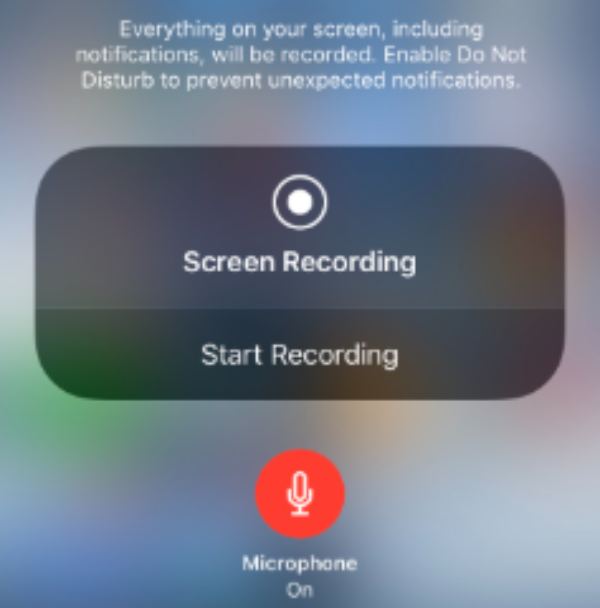
Solução 2 – Redefinir as configurações do iPhone
Redefinir as configurações do seu iPhone para o padrão geralmente pode resolver alguns erros de configuração que causam nenhum som ao gravar a tela no iPhone. Você pode seguir os passos abaixo, mas observe que isso pode fazer com que todas as suas configurações alteradas retornem ao padrão, então prossiga com cautela.
Passo 1Abra Configurações e role para baixo para encontrar e tocar no botão "Geral".
Passo 2Navegue até o botão "Transferir ou redefinir o iPhone" e toque nele.
etapa 3Toque no botão "Redefinir" para redefinir todas as configurações do seu iPhone.
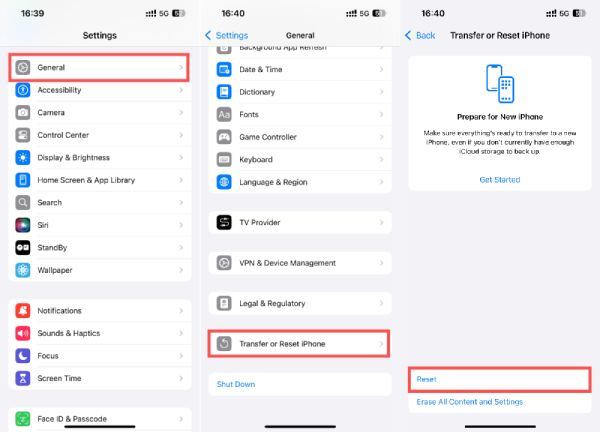
Solução 3 – Atualizar o sistema iOS
Conforme mencionado acima, versões desatualizadas do iOS podem causar alguns bugs inesperados. Para atualizar sua versão do iOS no seu iPhone para resolver o problema de gravação de tela sem som, você pode seguir os passos abaixo.
Passo 1Abra Configurações e role para baixo para encontrar e tocar no botão "Geral".
Passo 2Toque no botão "Atualização de software".
etapa 3Toque no botão "Atualizar agora" para atualizar sua versão do iOS para a mais recente.
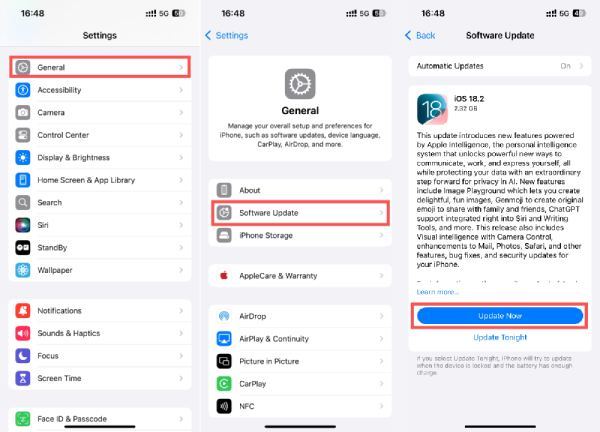
Solução 4 - Reinicie o iPhone
Para reinicie seu iPhone, pressione e segure o botão de volume e o botão lateral até que o controle deslizante de desligamento apareça. Deslize o botão "deslize para desligar". Então, você pode reiniciar seu iPhone.
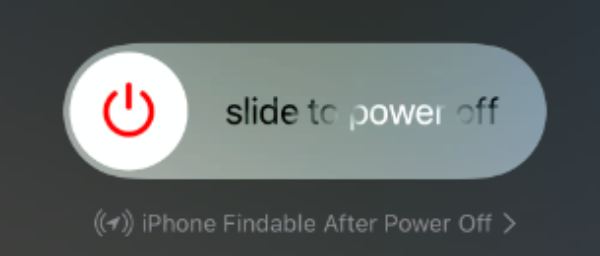
A maneira mais estável de gravar a tela do iPhone com som
Quando se trata de gravar a tela do seu iPhone com áudio consistente e de alta qualidade, Gravador de tela se destaca. Ao contrário das opções de gravação de tela integradas que podem enfrentar limitações com restrições de áudio do sistema ou aplicativo, o 4Easysoft Screen Recorder oferece uma solução perfeita para capturar a atividade na tela e som cristalino sem interrupções. Ele permite que você grave a tela do seu iPhone diretamente do seu computador. Além disso, ele suporta áudio do sistema e entrada de microfone, permitindo que você capture sons do jogo, áudio do aplicativo e comentários ao vivo simultaneamente.

Portanto, para usuários que enfrentam o problema de falta de som ao gravar a tela do iPhone, a maior vantagem do 4Easysoft Screen Recorder é que ele elimina limitações comuns de gravação do iPhone, como áudio mudo devido a restrições de aplicativos, proporcionando uma experiência de gravação suave todas as vezes. Para usuários que buscam uma ferramenta estável, fácil de usar e rica em recursos para gravar a tela do iPhone com som, o 4Easysoft Screen Recorder é a melhor escolha.

Carregue a atividade da tela do seu iPhone para o seu PC em tempo real.
Grave a atividade da tela do seu iPhone na qualidade original.
Uma conexão estável evita interrupções na gravação da tela.
Faça edições personalizadas depois de gravar a tela do seu iPhone.
100% Seguro
100% Seguro
Passo 1Abra o 4Easysoft Screen Recorder e clique no botão "Phone Recorder".

Passo 2Siga as instruções para conectar seu iPhone ao computador. Toque no botão "Screen mirroring".

etapa 3Antes de gravar seu telefone, você pode girar a tela e definir a resolução de saída. Então clique no botão "Record" para começar a gravar.
Conclusão
Concluindo, embora a ferramenta de gravação de tela integrada do iPhone seja conveniente, problemas como áudio ausente podem ser frustrantes. Entender as causas comuns e aplicar as correções corretas pode resolver a maioria dos problemas. No entanto, para uma solução mais estável e rica em recursos, Gravador de tela se destaca como uma ótima escolha, garantindo que você possa gravar som ao usar seu iPhone para gravação de tela. Se precisar, baixe agora para um teste gratuito!
100% Seguro
100% Seguro


